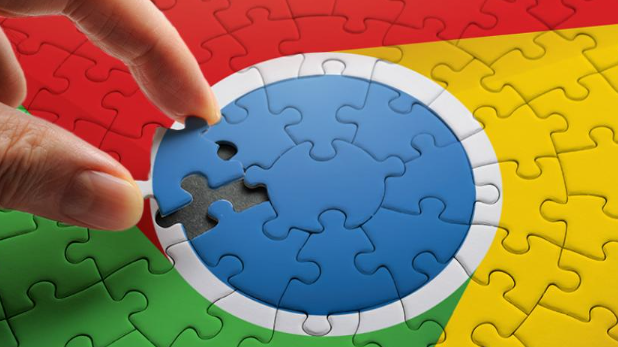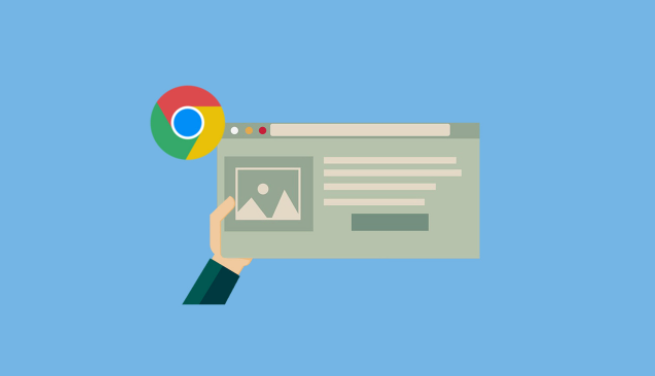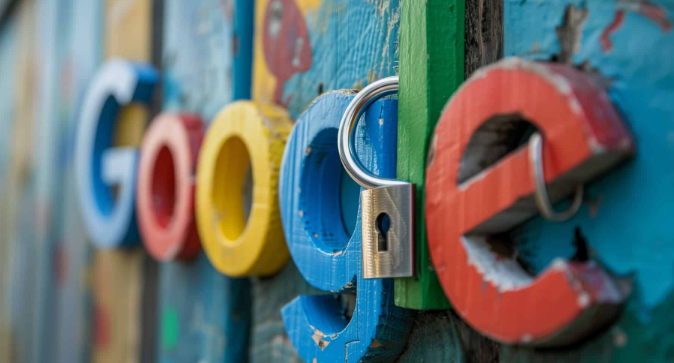谷歌浏览器如何提高网页视频播放的流畅性
时间:2025-05-21
来源:谷歌浏览器官网

1. 优化网络连接:确保网络稳定且速度足够。如果使用Wi-Fi,可尝试靠近路由器,减少信号干扰和距离过远导致的网速下降。有条件的话,升级网络带宽,比如从10M提升到50M或更高,能显著提升视频数据传输速度。同时,关闭其他占用网络的设备或软件,像正在下载文件、在线游戏等,避免网络拥堵,让更多带宽分配给浏览器视频播放。
2. 调整浏览器设置:点击右上角三个点打开设置,在“高级”中找到“系统”部分,确保“使用硬件加速模式(如果可用)”开启,这样能利用计算机显卡等硬件资源提升视频渲染效率。在“隐私和安全”的“站点设置”里,对视频网站设置为允许使用Flash(部分老旧视频可能依赖,但要注意安全性),不过现在大多数视频已转向HTML5技术。另外,清除浏览器缓存,定期清理能防止缓存过多占用空间影响性能,可在设置的“隐私和安全”中选择“清除浏览数据”,勾选缓存等相关选项后清除。
3. 更新浏览器和插件:保持谷歌浏览器为最新版本,新版本往往修复了旧版本存在的性能问题和兼容性漏洞,可直接在浏览器设置的“帮助”选项中检查更新并安装。对于安装的插件,如广告拦截插件等,要确保其为最新版,过时插件可能导致与浏览器或视频网站不兼容,影响视频播放,可在浏览器的“扩展程序”管理页面更新或禁用不必要的插件。
4. 调整视频播放设置:在视频播放页面,尝试调整视频清晰度,如果网络状况不佳,降低清晰度能减少数据传输量,使播放更流畅。部分视频播放器有“缓冲设置”选项,可适当增加缓冲时间,让视频提前加载更多数据,减少播放卡顿,一般在播放器的设置菜单中可找到相关选项。此外,关闭视频页面上其他不必要的元素,如弹幕、评论加载等,也能减轻浏览器处理负担,专注于视频播放。